- Brakujący błąd api-ms-win-crt-runtime-l1-1-0.dll powstaje, ponieważ ten plik jest uszkodzony lub niedostępny w systemie Windows.
- Użytkownicy potwierdzili, że zainstalowanie (lub ponowne zainstalowanie) określonych pakietów programu Visual Studio C++ może naprawić ten błąd.
- Uruchamianie skanowania systemu za pomocą niektórych narzędzi wiersza poleceń systemu Windows to kolejna potencjalna poprawka tego przerażającego problemu.

XZAINSTALUJ KLIKAJĄC POBIERZ PLIK
- Pobierz narzędzie do naprawy komputera Restoro który jest dostarczany z opatentowanymi technologiami (patent dostępny) tutaj).
- Kliknij Rozpocznij skanowanie aby znaleźć pliki DLL, które mogą powodować problemy z komputerem.
- Kliknij Naprawić wszystko zastąpić uszkodzone biblioteki DLL wersjami roboczymi.
- Restoro zostało pobrane przez 0 czytelników w tym miesiącu.
Brakujące błędy DLL nie są wyjątkowo rzadkimi problemami z systemem Windows. Na przykład wielu użytkowników zgłosiło błąd brakującego pliku api-ms-win-crt-runtime-l1-1-0.dll, który pojawia się podczas próby uruchomienia określonego oprogramowania w systemie Windows 11/10. Ten błąd wyświetla następujący komunikat:
Program nie może się uruchomić, ponieważ na komputerze brakuje api-ms-win-crt-runtime-l1-1-0.dll. Spróbuj ponownie zainstalować program, aby rozwiązać ten problem. Spróbuj ponownie zainstalować program, aby rozwiązać ten problem.
Ten błąd może wystąpić w przypadku różnych gier, oprogramowania do projektowania i edycji obrazów. Użytkownicy nie mogą otwierać i używać programów z powodu tego problemu.
Jak powstaje brakujący błąd api-ms-win-crt-runtime-l1-1-0.dll?
Plik, który powoduje ten problem, jest elementem biblioteki dołączanej dynamicznie pakietu redystrybucyjnego Microsoft Visual C++. Brakujący błąd DLL występuje, gdy system Windows nie może uzyskać dostępu do tego pliku.
Zatem, brakuje api-ms-win-crt-runtime-l1-1-0.dll błąd, co oznacza, że plik DLL zniknął lub jest w jakiś sposób uszkodzony.
Jak mogę naprawić błąd api-ms-win-crt-runtime-l1-1-0.dll?
1. Zaktualizuj system Windows 11/10
- Uruchom Ustawienia w szybki sposób dzięki Okna klawisz + I Klawisz skrótu.
- Kliknij Aktualizacja systemu Windows aby wyświetlić tę kartę.
- Wybierz Sprawdź aktualizacje przycisk, aby pobrać i zainstalować dalsze aktualizacje.
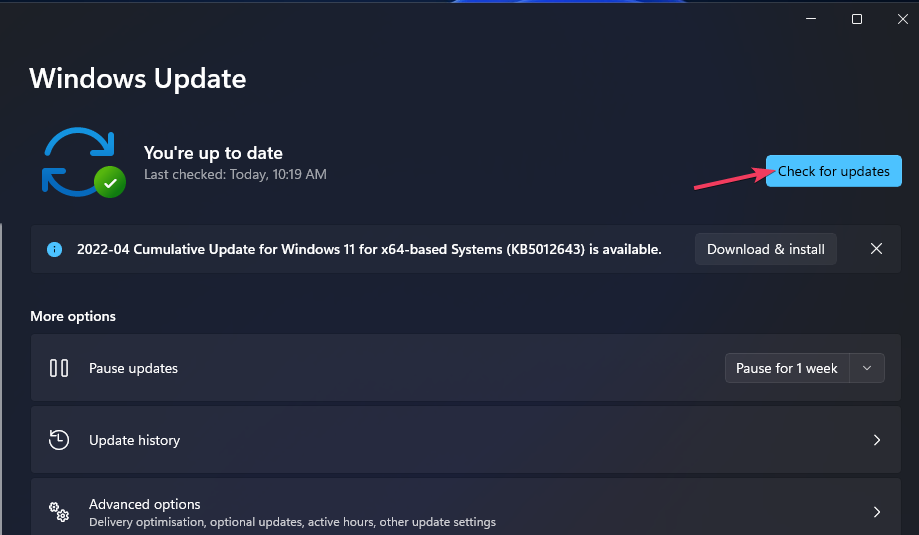
- Kliknij Ściągnij i zainstaluj opcja dla wszelkich dostępnych opcjonalnych aktualizacji wymienionych na tej karcie.
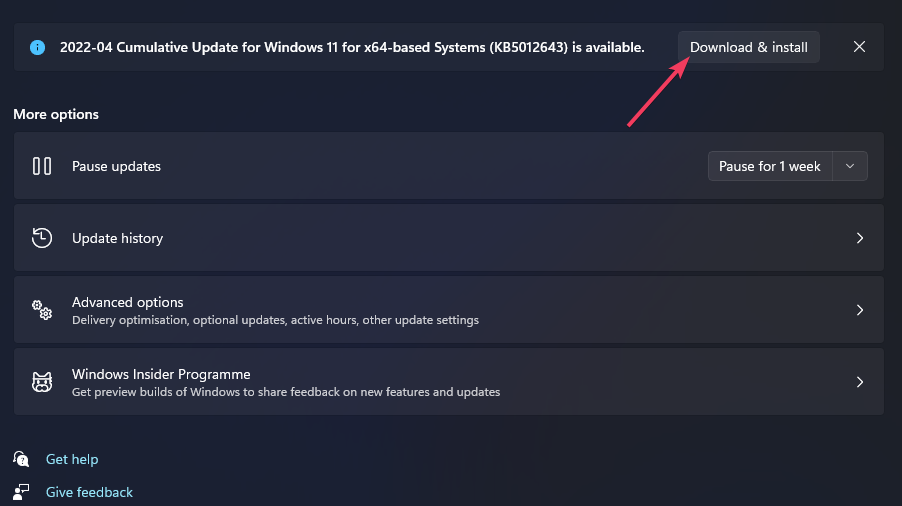
2. Uruchom skanowanie plików systemowych
- Otwórz pole Wpisz tutaj, aby wyszukać za pomocą poręcznego Okna + S skrót klawiaturowy do otwierania tego narzędzia.
- Znajdź wiersz polecenia, wpisując cmd w polu Wpisz tutaj, aby wyszukać.
- Wybierz wiersz polecenia Uruchom jako administrator możliwość otwarcia tej aplikacji z podwyższonymi uprawnieniami.
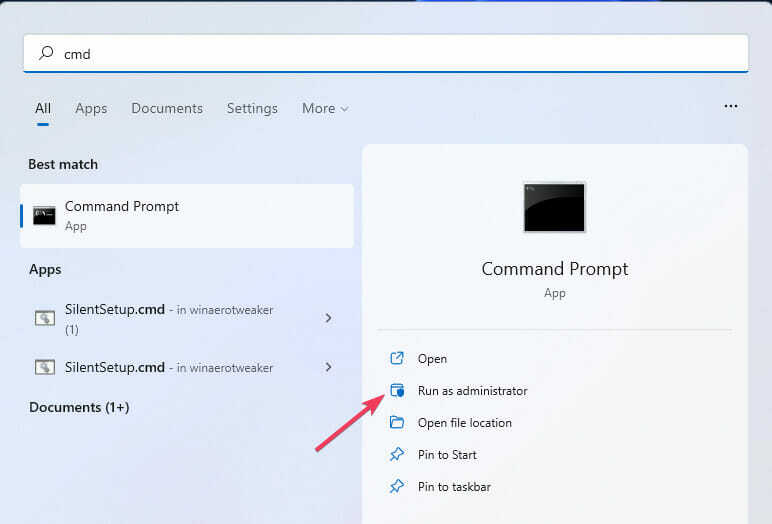
- Wpisz (lub skopiuj i wklej) to polecenie i naciśnij Zwrócić:
DISM.exe /Online /Cleanup-image /Restorehealth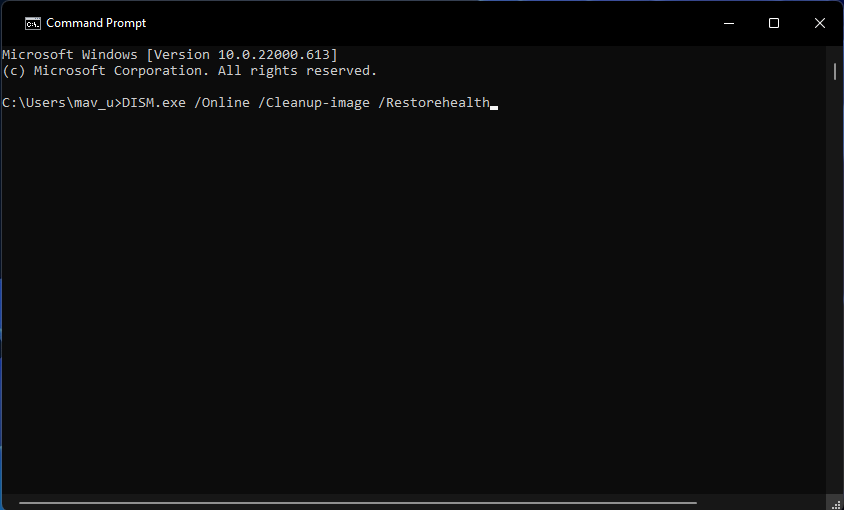
- Następnie wprowadź następujące polecenie SFC i naciśnij Wchodzić:
sfc / scannow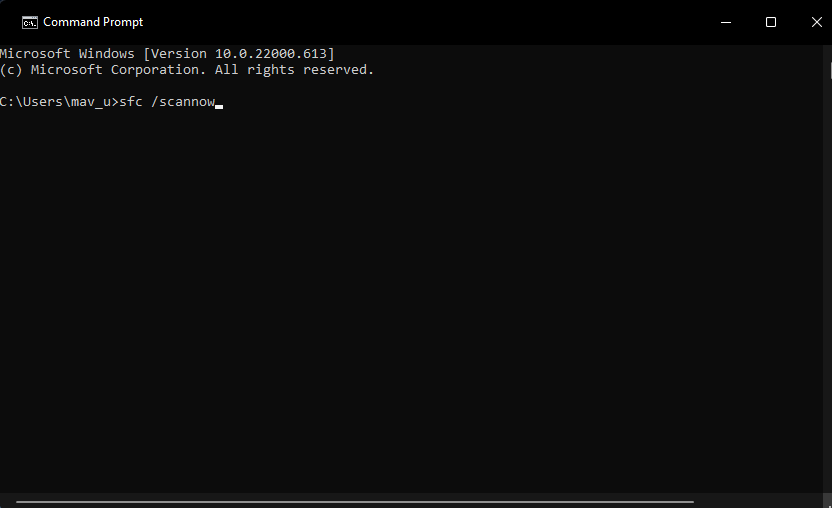
- Poczekaj, aż skanowanie Kontrolera plików systemowych osiągnie znak 100 procent i wyświetli wynik.
3. Napraw pakiet Visual Studio C++ 2015
- wciśnij Okna oraz R klawisze klawiatury jednocześnie, aby rozpocząć Run.
- Otwórz programy i funkcje, wprowadzając to polecenie Uruchom i klikając OK:
appwiz.cpl - Wybierz pakiet Visual C++ 2015 w Programy i funkcje.
- Kliknij Zmiana przycisk, aby wyświetlić okno bezpośrednio poniżej.
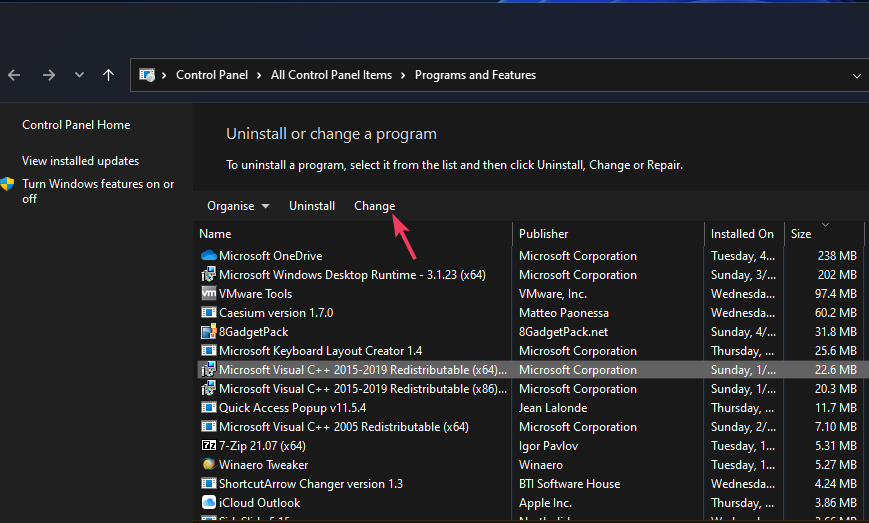
- Wybierz Naprawa opcja.
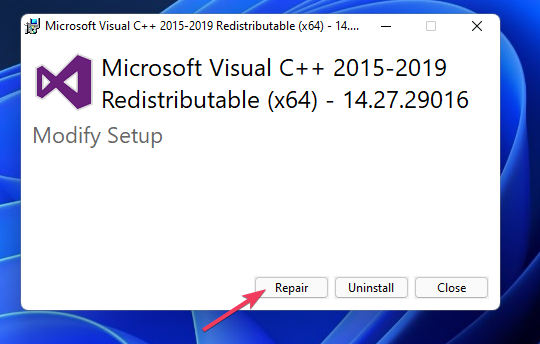
- Chrome nie instaluje się na iPadzie: 3 sposoby łatwego naprawienia
- 5 sposobów na odzyskanie listy czytelniczej Chrome po jej zniknięciu
- 7 najlepszych przeglądarek do autouzupełniania, które są bezpieczne w użyciu
4. Zainstaluj pakiet redystrybucyjny programu Visual Studio 2015-2022 C++
- Otwórz to Strona internetowa firmy Microsoft dla pakietów Visual C++.
- Kliknij łącze pobierania X64 dla pakietu Visual Studio 2015-2022. Użytkownicy z 32-bitowymi platformami Windows powinni wybrać łącze pobierania X86.
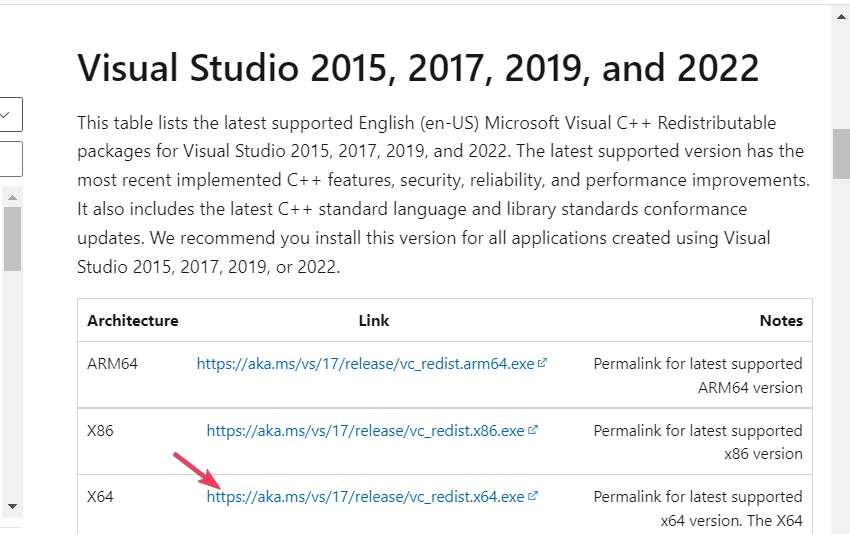
- Wyświetl katalog (folder), który zawiera pobrany pakiet programu Visual Studio 2015-2022.
- Kliknij dwukrotnie plik vc_redist, aby otworzyć instalator.
- Kliknij zgadzam siędo opcja w oknie instalatora.
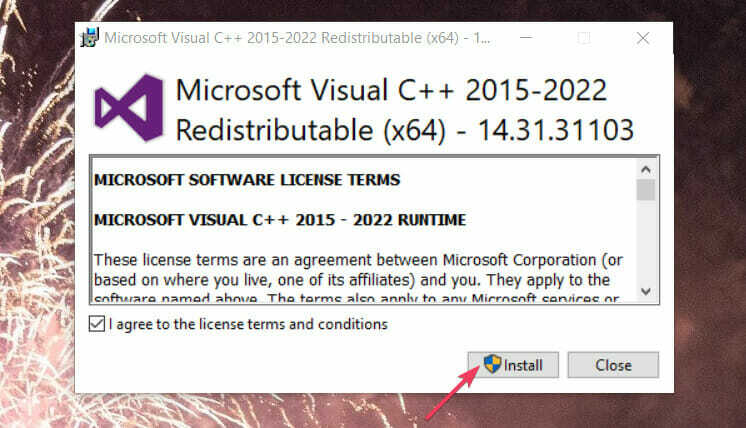
- Wybierz zainstalować oraz TAk opcja.
- Uruchom ponownie komputer, klikając Moc w menu Start i wybierając tę opcję.
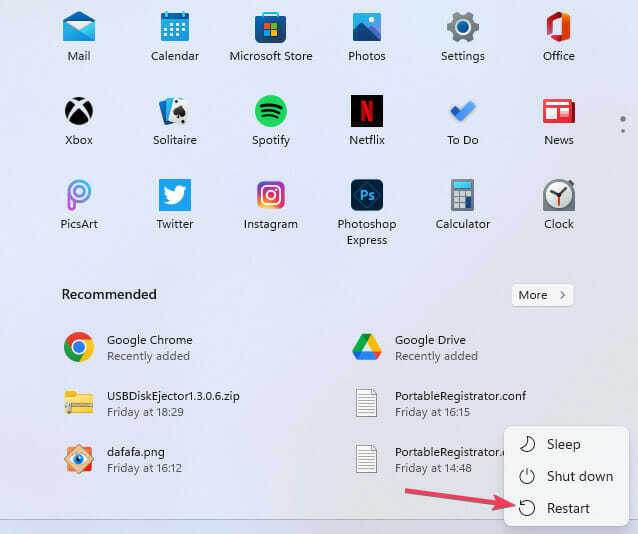
NOTATKA
5. Skopiuj brakujący plik api-ms-win-crt-runtime-l1-1-0.dll z innego komputera z systemem Windows
- Włącz dodatkowy komputer z tym samym systemem operacyjnym Windows i typem systemu, który chcesz naprawić.
- Kliknij przycisk paska zadań Eksploratora pokazany na zrzucie ekranu bezpośrednio poniżej.
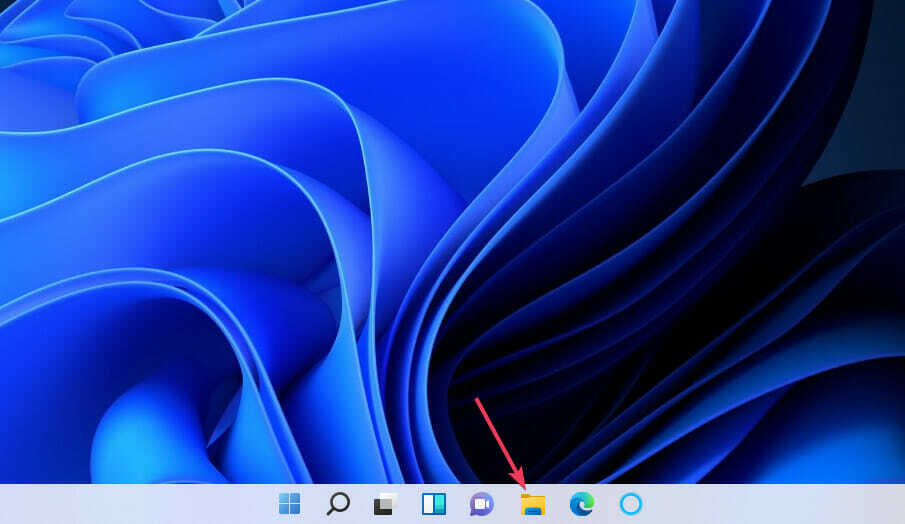
- Otwórz ten folder:
C:\Windows\System32 - Rodzaj api-ms-win-crt-runtime-l1-1-0.dll w polu wyszukiwania Eksploratora plików, aby znaleźć ten plik.
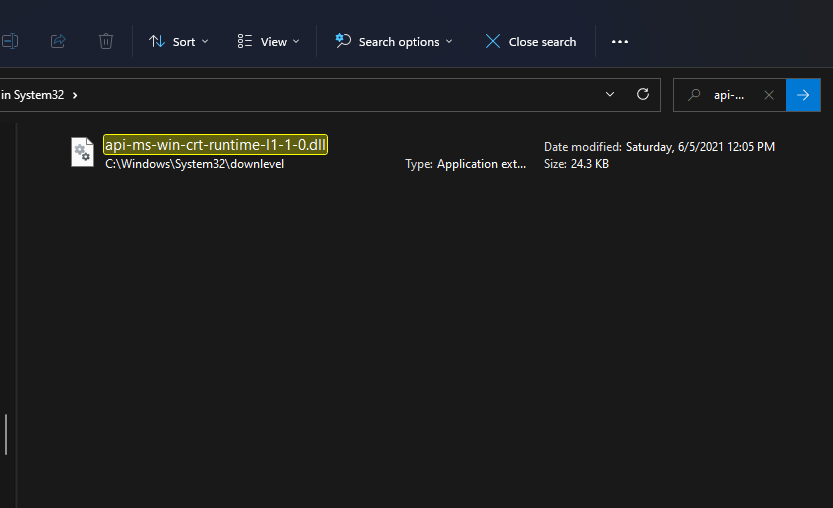
- Wstaw Pamięć flash USB do komputera.
- Kliknij prawym przyciskiem myszy plik api-ms-win-crt-runtime-l1-1-0.dll i wybierz Kopiuj.

- Wybierz dysk USB w Eksploratorze plików.
- Kliknij prawym przyciskiem myszy na dysku USB, aby wybrać Pasta.

- Wyjmij dysk USB i wyłącz komputer.
- Włącz komputer, na którym chcesz naprawić wadliwy błąd DLL.
- Podłącz dysk flash USB, na którym skopiowałeś plik DLL do komputera.
- Otwórz ponownie folder System32 w Eksploratorze plików.
- Następnie kliknij prawym przyciskiem myszy w folderze System32 i wybierz Pasta.
NOTATKA
Zauważ, że to rozwiązanie będzie działać tylko wtedy, gdy skopiujesz bibliotekę DLL z komputera z pasującym systemem operacyjnym Windows i architekturą systemu 64/32-bit. Możesz sprawdzić te szczegóły w aplikacji Informacje o systemie w systemie Windows.
6. Ponownie zainstaluj oprogramowanie, dla którego pojawia się błąd api-ms-win-crt-runtime-l1-1-0.dll
- Otwórz aplet Panelu sterowania Programy i funkcje, jak określono w pierwszym i drugim kroku trzeciej rozdzielczości.
- Wybierz oprogramowanie, dla którego pojawia się brakujący błąd api-ms-win-crt-runtime-l1-1-0.dll.
- Kliknij Odinstaluj dla wybranego oprogramowania.
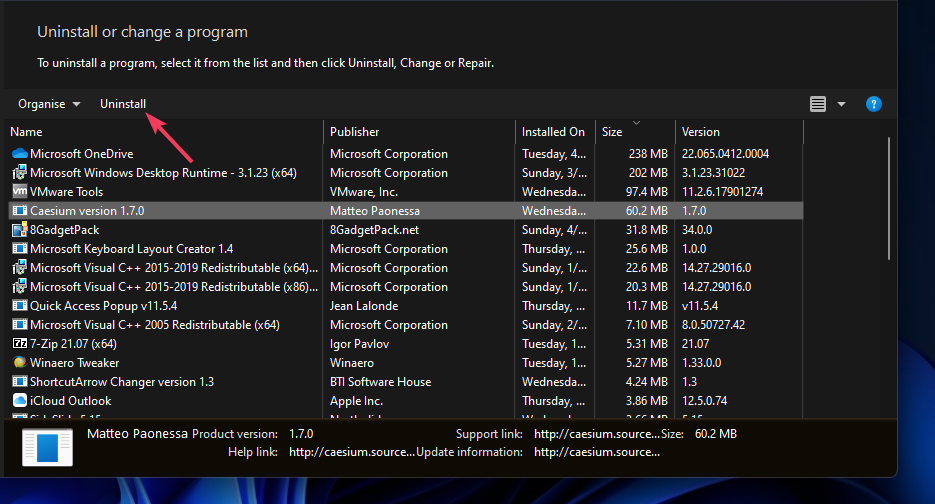
- Następnie wybierz TAk w oknie dialogowym potwierdzenia, które prawdopodobnie się pojawi.
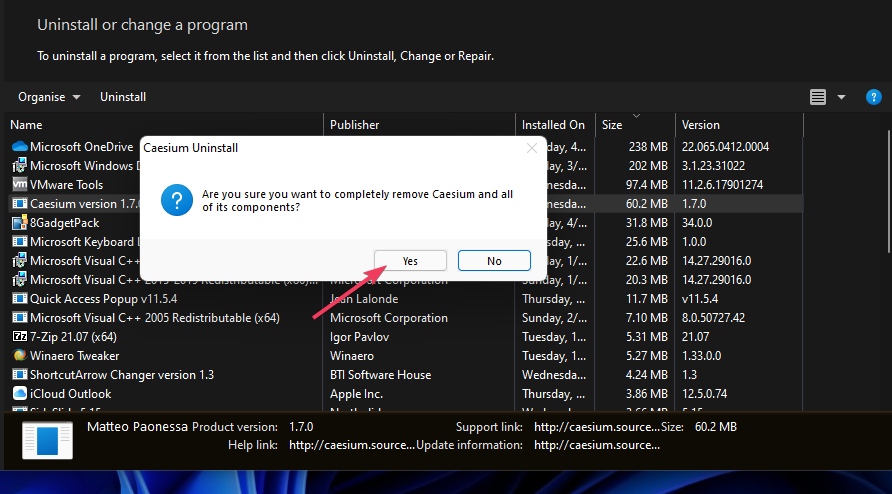
- Wybierz, aby ponownie uruchomić system Windows po usunięciu oprogramowania.
- Pobierz najnowszą wersję odinstalowanego oprogramowania z jego oficjalnej strony internetowej.
- Następnie ponownie zainstaluj oprogramowanie za pomocą pobranego kreatora konfiguracji.
Wiele dezinstalatorów innych firm, takich jak CCleaner, umożliwiają usunięcie pozostałych plików po usunięciu oprogramowania. Jednak darmowy CCleaner jest lepszą alternatywą do usuwania oprogramowania, które zawiera wiele unikalnych funkcji, których nie ma domyślny dezinstalator w systemie Windows.
NOTATKA
Aby ponownie zainstalować grę, może być konieczne odinstalowanie jej za pomocą oprogramowania klienckiego (Steam, Epic Games Launcher, Battle.net itp.). Następnie możesz ponownie zainstalować go ponownie w programie uruchamiającym grę.
7. Zresetuj system Windows 11/10
- Otwórz okno Ustawienia.
- Kliknij Powrót do zdrowia opcja nawigacji w ramach System zakładka w systemie Windows 11. W systemie Windows 10 musisz wybrać Aktualizacja i bezpieczeństwo > Powrót do zdrowia.
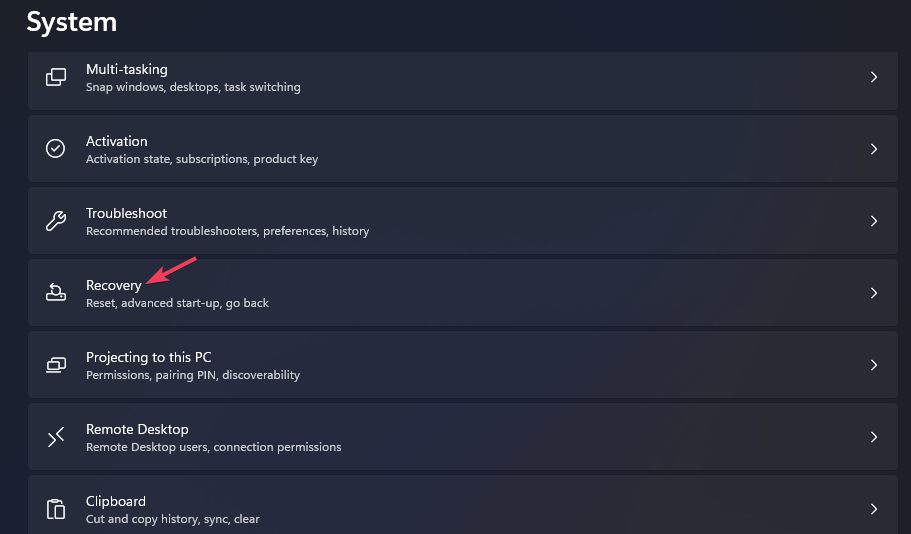
- Wybierz Zresetuj komputer opcja w systemie Windows 11. Lub kliknij Zaczynaj przycisk pod nagłówkiem Resetuj ten komputer w systemie Windows 10.
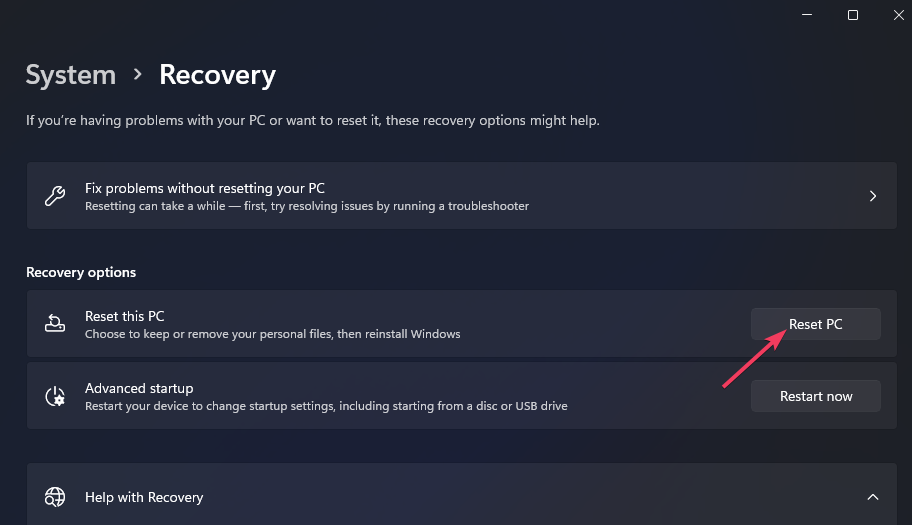
- Kliknij Zachowaj moje pliki opcja zachowania plików użytkownika.
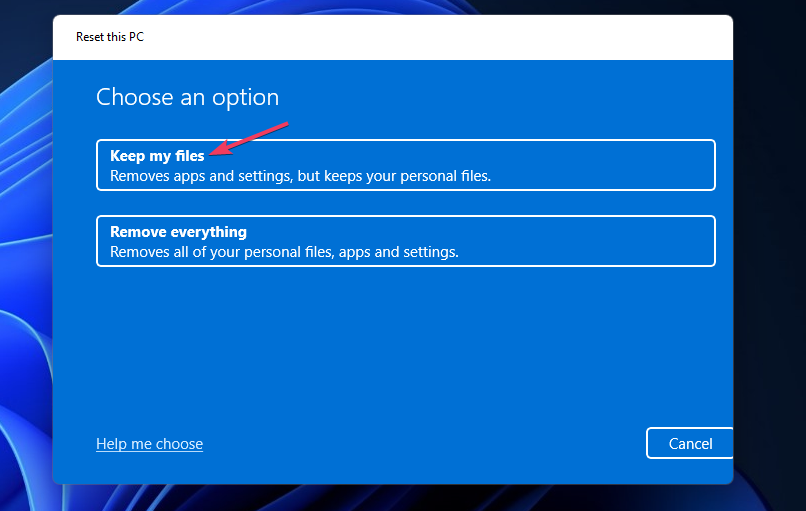
- Wybierz albo Pobieranie z chmury lub Ponowna instalacja lokalna opcja wolisz.
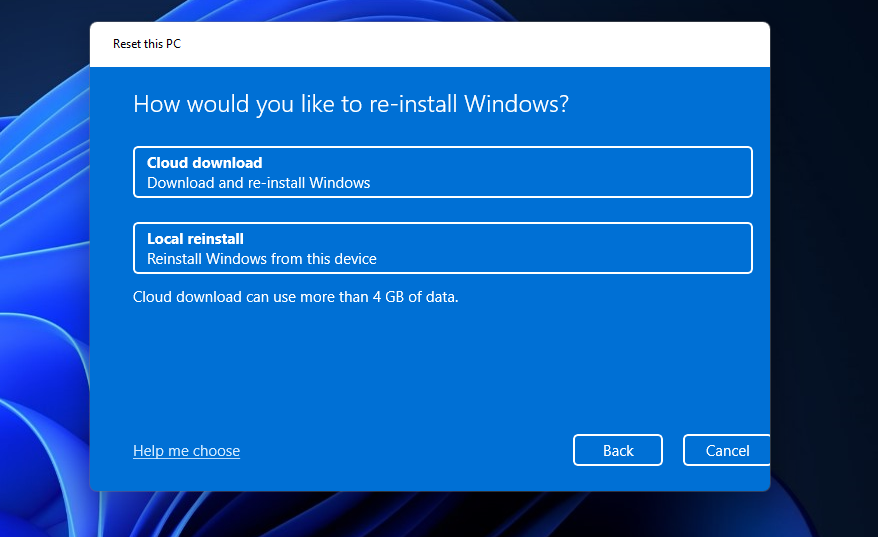
- Wybierz Następny kontynuować.
- Na koniec kliknij Resetowanie zainicjować.
NOTATKA
Po przywróceniu ustawień fabrycznych konieczne będzie ponowne zainstalowanie oprogramowania, które nie zostało wstępnie zainstalowane na komputerze. Tak więc to rozwiązanie najlepiej pozostawić jako ostateczność w celu naprawienia brakującego błędu api-ms-win-crt-runtime-l1-1-0.dll.
Jak naprawić api-ms-win-crt-runtime-l1-1-0.dll w systemie Windows 7?
Ten błąd może również wystąpić na starszych platformach Windows. Na przykład użytkownicy systemu Windows 7 mogą rozwiązać ten sam problem, pobierając i instalując aktualizację Universal C Run dla tej platformy. W ten sposób możesz uzyskać tę aktualizację.
- Otworzyć Aktualizacja dla uniwersalnego środowiska wykonawczego C w przeglądarce Windows.
- Kliknij Pobierz pakiet teraz link do wersji x64 lub x86 systemu Windows 7, w zależności od architektury komputera.
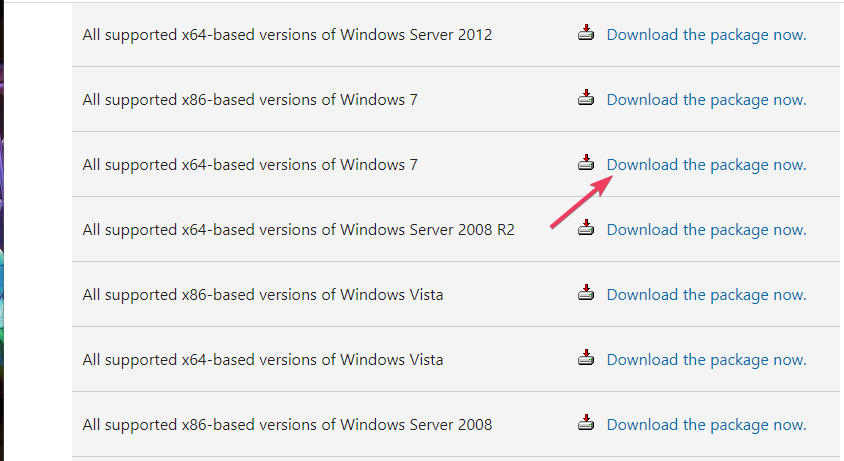
- wciśnij Ściągnij na następnej stronie, która się otworzy.
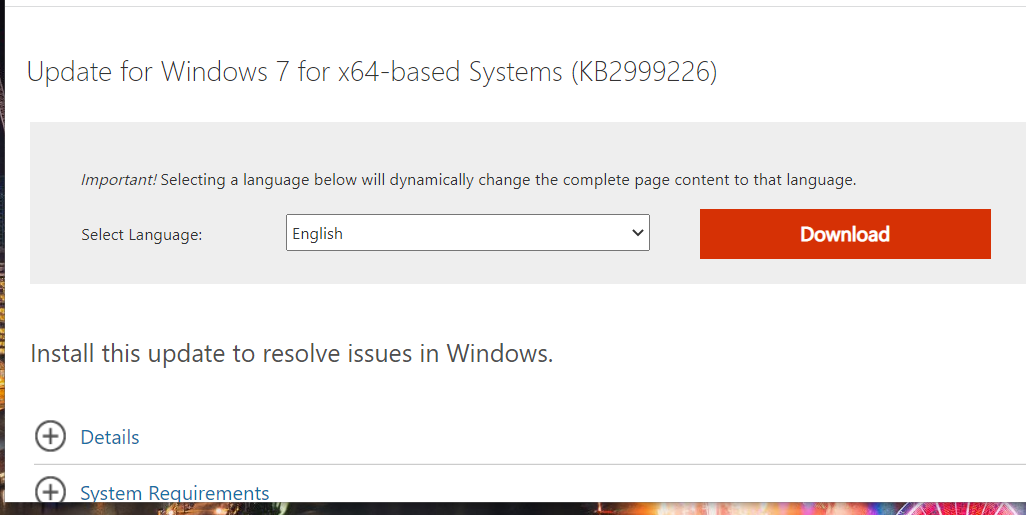
- Wyświetl dowolny folder zawierający pakiet Universal C Runtime.
- Kliknij dwukrotnie pobrany pakiet Universal C Runtime, aby otworzyć jego okno konfiguracji. Następnie zapoznaj się z przedstawionymi tam instrukcjami.
Czy jakiekolwiek oprogramowanie naprawcze innej firmy pomoże naprawić ten błąd?
Porada eksperta: Niektóre problemy z komputerem są trudne do rozwiązania, zwłaszcza jeśli chodzi o uszkodzone repozytoria lub brakujące pliki systemu Windows. Jeśli masz problemy z naprawieniem błędu, twój system może być częściowo uszkodzony. Zalecamy zainstalowanie Restoro, narzędzia, które przeskanuje twoją maszynę i zidentyfikuje przyczynę usterki.
Kliknij tutaj aby pobrać i rozpocząć naprawę.
Lepsze narzędzia naprawcze innych firm mogą to zrobić. Nasz najlepsze narzędzia do naprawy DLL przewodnik zawiera więcej szczegółów na temat niektórych z najlepszych narzędzi do naprawy brakujących błędów DLL. Dodatkowo, Restoroto oprogramowanie do naprawy ogólnego przeznaczenia dla systemu Windows 11/10, które jest zalecane.
Czy mogę pobrać inny plik api-ms-win-crt-runtime-l1-1-0.dll?
Wiele nieoficjalnych stron internetowych zawiera pliki DLL do pobrania. Jednak nie wszystkie te witryny są koniecznie renomowanymi źródłami DLL. Niektóre biblioteki DLL w takich witrynach mogą być nieaktualne lub nawet zawierać złośliwe oprogramowanie.
DLL-files.com jest jednym z bardziej renomowanych źródeł, z których można pobrać plik api-ms-win-crt-runtime-l1-1-0.dll. Jednak nawet zastrzeżenie na tej stronie mówi, że jej pliki DLL nie zostały przetestowane (dokładnie sprawdzone).
To zastrzeżenie stwierdza:
Tak więc, w prostym języku angielskim, nie wysyłaj nam nienawistnych wiadomości ani nie pozywaj nas, jeśli Twój komputer ulegnie awarii, gdy tu przyjdziesz, lub jeśli znajdziesz wirusa w jednym z tych plików. Jeśli chcesz wziąć coś, co zrobiliśmy godzinami, zapytaj nas.
Zalecamy zastosowanie powyższych potencjalnych rozwiązań (w określonej kolejności) zamiast pobierania nowego pliku DLL. Dzieje się tak, ponieważ przynajmniej jedna z tych rozdzielczości prawdopodobnie naprawi błąd api-ms-win-crt-runtime-l1-1-0.dll na komputerze z systemem Windows.
Zawsze możesz porozmawiać o tym błędzie w poniższym komentarzu. Kliknij przycisk Komentarz, aby wprowadzić pytania lub udostępnić inne potencjalne poprawki.
 Nadal masz problemy?Napraw je za pomocą tego narzędzia:
Nadal masz problemy?Napraw je za pomocą tego narzędzia:
- Pobierz to narzędzie do naprawy komputera ocenione jako świetne na TrustPilot.com (pobieranie rozpoczyna się na tej stronie).
- Kliknij Rozpocznij skanowanie aby znaleźć problemy z systemem Windows, które mogą powodować problemy z komputerem.
- Kliknij Naprawić wszystko rozwiązać problemy z opatentowanymi technologiami (Ekskluzywny rabat dla naszych czytelników).
Restoro zostało pobrane przez 0 czytelników w tym miesiącu.
![Brak pliku D3dx9_42.dll w systemie Windows 10 [Szybka poprawka]](/f/905580421bab77a2e59c1fbbe6c272c9.jpg?width=300&height=460)
![Jak naprawić błąd nie znaleziono pliku Mshtml.dll [Szybka naprawa]](/f/b6527bd0c926bf56ca3497c760480640.jpg?width=300&height=460)
